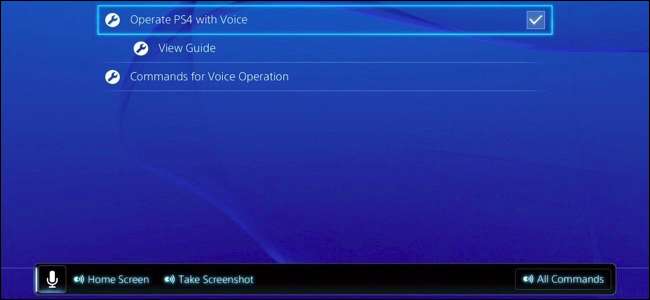
Die PlayStation 4 von Sony verfügt genau wie über Sprachbefehle die Xbox One . Sie werden einfach nicht so stark beworben. PS4-Sprachbefehle funktionieren mit einem Standard-Headset, sodass Sie keine spezielle Hardware benötigen - im Gegensatz zur Xbox One, für die ein Kinect zur Sprachsteuerung erforderlich ist.
Die PlayStation 4 bietet nicht so viele Befehle wie die Xbox One. Die Sprachbefehle wurden jedoch mit dem im Oktober 2014 veröffentlichten PlayStation-Firmware-Update 2.00 etwas verbessert.
So aktivieren Sie Sprachbefehle
Sie können Sprachbefehle auf zwei Arten ausgeben:
- Mit einer PlayStation-Kamera : Wenn Sie das optionale PlayStation-Kamera-Zubehör für Ihre PS4 haben, können Sie einfach laut sprechen und Sprachbefehle über das Mikrofon der Kamera ausgeben.
- Über ein Headset : Sie können ein Headset an die Audio-Buchse des PS4-Controllers anschließen und Sprachbefehle in das Headset sprechen. Das mit der PS4 gelieferte Mono-Basis-Headset funktioniert hierfür einwandfrei. Sie können jedoch auch ein anderes Headset mit Mikrofon verwenden, sogar ein drahtloses Bluetooth-Headset. Solange Sie ein Headset mit einem Mikrofon an Ihre PlayStation 4 anschließen können - egal wie Sie es tun -, können Sie loslegen.
Bevor Sie dies testen, sollten Sie auch sicherstellen, dass Sprachbefehle auf der PS4 aktiviert sind. Gehen Sie dazu zu Einstellungen> System> Sprachbedienungseinstellungen und stellen Sie sicher, dass die Option „PS4 mit Sprache bedienen“ aktiviert ist.
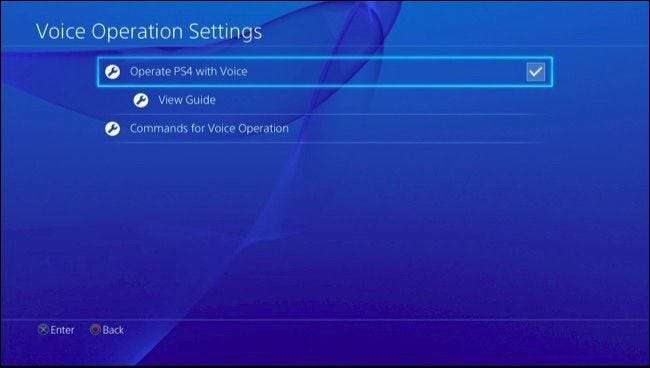
So lassen Sie Ihre PS4 auf Befehle warten
Um einen Sprachbefehl auszugeben, sagen Sie laut „PlayStation“. Nach ungefähr einer Sekunde erscheint ein Mikrofon auf Ihrem Bildschirm. Dies ist Ihr Hinweis darauf, dass Sie mit dem Sprechen von Sprachbefehlen beginnen können. Die PS4 hört zehn Sekunden lang zu. Wenn Sie innerhalb dieser Zeit nichts sagen, hört sie auf zu hören.
Sie können auch die Taste "L2" auf Ihrem Controller drücken, damit Ihre PS4 auf Sprachbefehle wartet. Dies funktioniert jedoch nur, wenn Sie sich auf dem Startbildschirm befinden.
Du musst eine Sekunde pausieren, nachdem du "PlayStation" gesagt hast. Du kannst nicht einfach "PlayStation [command]" sagen, ohne anzuhalten, oder es hört deinen Befehl nicht.
Wenn in Ihrer Nähe viele Umgebungsgeräusche auftreten, kann es sein, dass die PS4 Probleme hat, Sie zu hören. Möglicherweise müssen Sie auch langsamer sprechen und klarer sprechen, wenn die Software Sie nicht verstehen kann. Sprachbefehle funktionieren überhaupt nicht, während Sie auf einer Party online chatten.
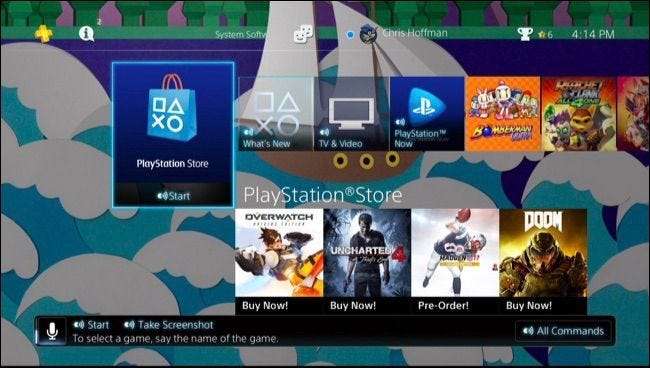
Die verschiedenen Befehle, die Sie verwenden können
Sobald deine PlayStation 4 auf Befehle wartet, kannst du von überall aus mehrere Befehle sprechen:
- Einen Screenshot machen : Speichern Sie einen Screenshot.
- Videoclip starten : Starten Sie die Aufnahme und speichern Sie die nächsten 15 Minuten des Spiels. Wenn du deine PS4 so konfiguriert hast, dass sie kürzere Gameplay-Clips aufzeichnet - wie 10-Minuten-Clips -, wird stattdessen ein kürzerer Clip aufgenommen.
- Videoclip speichern : Speichern Sie die letzten 15 Minuten des Spiels in einem Videoclip. Wenn du deine PS4 so konfiguriert hast, dass sie kürzere Gameplay-Clips aufzeichnet, wird stattdessen ein kürzerer Clip aufgenommen.
- Starten Sie die Übertragung : Starten Sie die Übertragung Ihres Gameplays.
- Sendung stoppen : Hör auf, dein Gameplay zu übertragen.
- Startbildschirm : Kehren Sie zum Startbildschirm der PS4 zurück.
- Alle Befehle : Zeigen Sie die verfügbaren Sprachbefehle auf dem aktuellen Bildschirm an.
- Weniger Befehle : Blendet die Liste der verfügbaren Befehle aus.
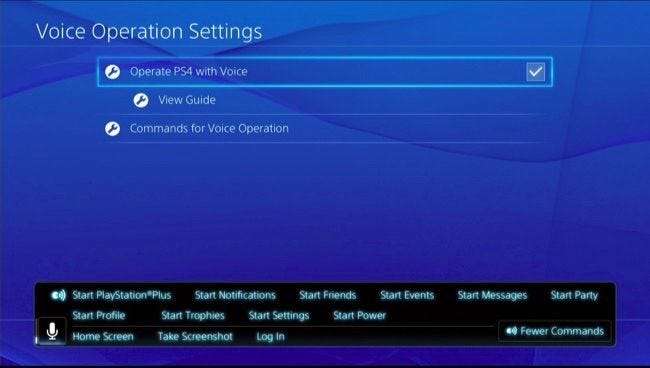
- Anmeldung : Gehen Sie zum Bildschirm Benutzer wechseln.
- Nutzer # : Wählen Sie auf dem Bildschirm Benutzer wechseln einen Benutzer aus. Beispielsweise wählt "Benutzer 1" den ersten Benutzer in der Liste und "Benutzer 2" den zweiten Benutzer in der Liste aus.
- Ja : Stimmen Sie einer Bestätigungsaufforderung auf dem Bildschirm zu.
- Stornieren : Abbrechen an einer Bestätigungsaufforderung auf dem Bildschirm.
- Zurück : Kehren Sie zum vorherigen Bildschirm zurück.
- Zurück zum Spiel : Kehren Sie zu dem aktuell aktiven Spiel zurück, das Sie gerade spielen.
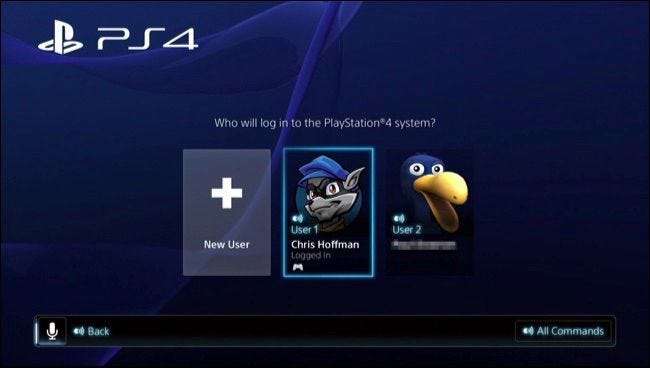
VERBUNDEN: Solltest du auf deiner PlayStation 4 den "Ruhemodus" verwenden oder ihn ausschalten?
- Start PlayStation Store : Öffne den PlayStation Store.
- Benachrichtigungen starten : Öffnen Sie den Benachrichtigungsbildschirm.
- Freunde starten : Öffnen Sie den Bildschirm Freunde.
- Nachrichten starten : Öffnen Sie den Bildschirm Nachrichten.
- Party starten : Öffnen Sie den Party-Bildschirm.
- Profil starten : Öffnen Sie den Profilbildschirm.
- Trophäen starten : Öffnen Sie den Bildschirm Trophäen.
- Einstellungen starten : Öffnen Sie den Bildschirm Einstellungen.
- Starten Sie die Stromversorgung : Öffnen Sie den Power-Bildschirm.
- Enter Rest Mode : Stecke die PS4 hinein rest mode . Dies funktioniert nur über das Power-Menü.
- Schalten Sie PS4 aus : Schalten Sie die PS4 aus. Dies funktioniert nur über das Power-Menü.
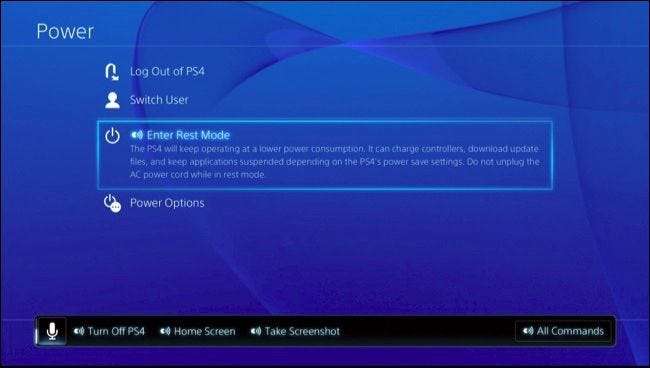
Die folgenden Sprachbefehle müssen auf dem Startbildschirm der PS4 gesprochen werden:
- [Game Name] oder [App Name] : Wählen Sie ein Spiel oder eine App aus, indem Sie den Namen sagen. Sie können beispielsweise "Amazon" sagen, um die Amazon Instant Video-App auszuwählen. Dies funktioniert nur, wenn das Spiel oder die App bereits installiert ist. Dies funktioniert auch für integrierte Apps. Sie können beispielsweise "Internetbrowser" sagen, um die Internetbrowser-App auszuwählen.
- Start : Starten Sie das aktuell ausgewählte Spiel oder die Anwendung.
- Was gibt's Neues : Gehen Sie zum Abschnitt "Was ist neu".
- Bibliothek : Gehen Sie zum Abschnitt Bibliothek.
- TV und Video : Gehen Sie zum Bereich TV und Video.
Angenommen, Sie verwenden derzeit Amazon Instant Video und möchten die Netflix-App verwenden. Dazu sagen Sie "PlayStation, Startbildschirm, Netflix, Start, Ja". Diese Befehlsfolge würde die PS4 zum Abhören bringen, Sie zum Startbildschirm führen, die Netflix-App auswählen, die PS4 anweisen, sie zu starten, und zustimmen, die aktuelle App zu schließen, um dies zu tun.
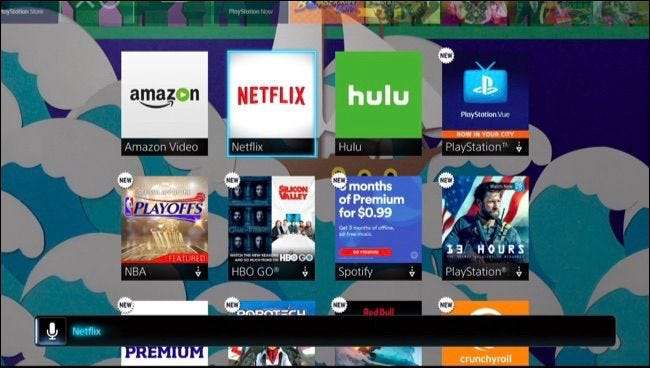
Leider gibt es keine Möglichkeit, eine PlayStation im Ruhemodus mit Ihrer Stimme wie dem Befehl "Xbox, Ein" auf einer Xbox One einzuschalten. Du musst entweder die PlayStation-Taste auf deinem Controller oder die Ein / Aus-Taste auf der Konsole drücken. Aber die Sprachbefehle, die es hat, sind immer noch ziemlich nützlich.






